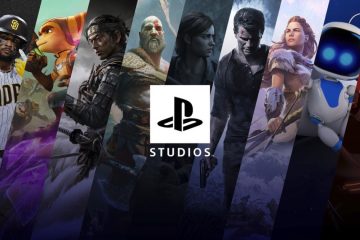Dengan aplikasi WhatsApp Desktop untuk Windows, pengguna PC tidak perlu lagi beralih ke WhatsApp seluler untuk melakukan atau menerima panggilan. Jika Anda mendapatkan WhatsApp tidak dapat menemukan perangkat audio yang terhubung atau Mikrofon Anda tidak tersedia saat Anda mencoba menggunakan WhatsApp di perangkat Windows 11 atau Windows 10 Anda, maka postingan ini dimaksudkan untuk membantumu. Dalam postingan ini, kami memberikan perbaikan yang paling sesuai untuk masalah ini di sistem Anda.
Saat Anda mengalami masalah panggilan audio atau video WhatsApp di komputer Anda, dua kesalahan yang paling umum diketahui pesan yang mungkin Anda terima bisa berupa salah satu dari yang berikut:
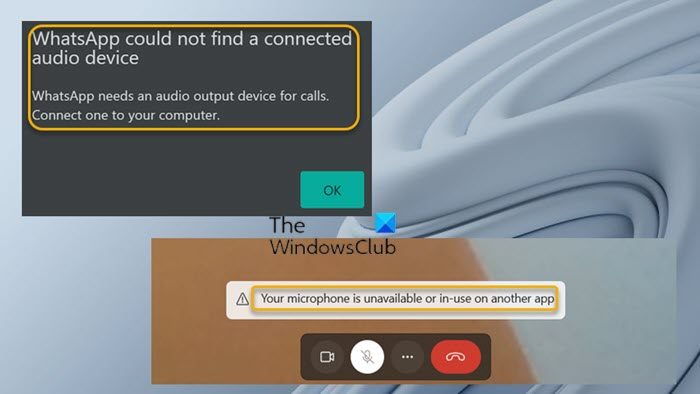 Mikrofon Anda tidak tersedia atau sedang digunakan di aplikasi lainWhatsApp tidak dapat menemukan perangkat audio yang terhubung. WhatsApp membutuhkan perangkat keluaran audio untuk panggilan. Sambungkan satu ke komputer Anda.
Mikrofon Anda tidak tersedia atau sedang digunakan di aplikasi lainWhatsApp tidak dapat menemukan perangkat audio yang terhubung. WhatsApp membutuhkan perangkat keluaran audio untuk panggilan. Sambungkan satu ke komputer Anda.
Untuk kesalahan pertama, beberapa pengguna PC yang terpengaruh melaporkan mengalami masalah serupa, tetapi mikrofon tidak berfungsi saat menelepon seseorang, sementara perangkat berfungsi jika menerima panggilan.
WhatsApp tidak dapat menemukan perangkat audio yang terhubung atau Mikrofon Anda tidak tersedia
Meskipun panggilan suara dan video berfungsi seperti yang diharapkan pada PC Anda, terkadang Anda mungkin menerima pesan WhatsApp tidak dapat menemukan perangkat audio yang terhubung atau Mikrofon Anda tidak tersedia saat Anda mencoba menggunakan WhatsApp di perangkat Windows 11/10 Anda; jika demikian, maka solusi yang kami rekomendasikan di bawah ini tanpa urutan tertentu akan membantu Anda menyelesaikan masalah di komputer Anda.
Daftar periksa awal Jalankan Pemecah Masalah Windows Perbarui driver input dan output AudioGunakan WhatsApp Beta atau versi lama WhatsApp atau WhatsApp di webGunakan yang lain aplikasi komunikasi/perpesanan
Mari kita lihat saran ini secara mendetail.
1] Daftar periksa awal
WhatsApp tersedia untuk Windows dan Mac. Jadi, Anda tidak perlu lagi beralih ke aplikasi seluler WhatsApp untuk menulis atau menerima panggilan jika Anda sudah menggunakan komputer. Namun, jika Anda mendapatkan pesan WhatsApp tidak dapat menemukan perangkat audio yang terhubung atau Mikrofon Anda tidak tersedia di komputer Windows 11/10 Anda, kami sarankan Anda melakukan pemeriksaan pendahuluan berikut dan setelah setiap tugas lihat apakah masalah teratasi sebelum Anda melanjutkan lebih lanjut dengan pemecahan masalah.
Restart PC. Mulai ulang dengan cepat akan membantu menyegarkan proses dan aplikasi di sistem komputer Windows 11/10 Anda yang akan menyelesaikan semua kesalahan sementara.Pastikan izin Kamera dan Mikrofon diizinkan untuk WhatsApp. WhatsApp akan memerlukan izin untuk merekam panggilan suara karena merekam audio terkait dengan fungsi perangkat keras mikrofon. Jadi, Anda dapat memberikan akses khusus jika Anda ingin mengizinkan WhatsApp menggunakan mikrofon ponsel Anda untuk merekam audio atau panggilan WhatsApp. Jika Anda tidak menggunakan fitur tersebut, Anda dapat menolak izin. Jadi, Anda perlu memastikan izin Kamera dan Mikrofon diizinkan untuk WhatsApp.Pastikan panggilan WhatsApp yang masuk tidak dibisukan. Anda mungkin telah membisukan panggilan WhatsApp yang masuk di desktop. Jadi, pastikan ini tidak terjadi dengan mengikuti langkah-langkah berikut: Buka WhatsApp di Windows, klik elipsis (menu tiga titik) di pojok kanan atas, dan buka Pengaturan. Buka menu Notifikasi dan hapus centang opsi Nonaktifkan semua panggilan desktop masuk.Pastikan mikrofon atau perangkat audio yang sesuai untuk WhatsApp sedang digunakan. Jika Anda menggunakan mikrofon eksternal atau kamera web di PC, Anda harus memilih mikrofon dan kamera yang relevan dari menu pengaturan, saat melakukan panggilan WhatsApp. Lakukan hal berikut: buka WhatsApp dan buka percakapan, mulai panggilan suara atau video dan pilih menu tiga titik di antarmuka panggilan, lalu pilih kamera, mikrofon, dan speaker yang sesuai untuk panggilan WhatsApp Anda. Pastikan mikrofon atau perangkat audio tidak digunakan oleh aplikasi lain dan mikrofon Anda tidak dinonaktifkan di aplikasi Pengaturan atau Pengelola Perangkat di PC Anda. Periksa juga apakah mikrofon disetel sebagai perangkat input default dan apakah Mode Eksklusif dinonaktifkan di properti Mikrofon.Pastikan perangkat audio Bluetooth dinonaktifkan. Periksa apakah Anda memiliki headphone atau earbud yang terhubung ke PC Anda melalui Bluetooth. Untuk semua panggilan masuk atau keluar, WhatsApp akan terus menggunakan perangkat yang terhubung untuk output mikrofon dan audio. Jadi, pastikan semua perangkat audio Bluetooth dimatikan atau terputus di PC Anda.
Baca: WhatsApp tidak menampilkan pemberitahuan di Windows 11/10
2] Jalankan Pemecah Masalah Windows
Solusi ini mengharuskan Anda menjalankan Pemecah Masalah Pemutaran Audio dan Pemecah Masalah Audio Perekaman yang dibuat ke dalam OS Windows. Wizard otomatis ini akan mengidentifikasi dan memperbaiki masalah audio di komputer Anda – meskipun terkadang hal ini tidak selalu terjadi, ada baiknya mencoba sebelum melanjutkan pemecahan masalah secara manual.
Pemecah masalah lain yang harus Anda jalankan di komputer Anda PC untuk mengesampingkan masalah perangkat keras audio (yang kemungkinan akan terjadi jika audio tidak lagi berfungsi di seluruh sistem) adalah Pemecah Masalah Perangkat Keras dan Perangkat. Jika Anda menggunakan mikrofon atau perangkat audio internal, Anda dapat menyambungkan perangkat input/output audio eksternal dan melihat apakah itu menyelesaikan masalah Anda.
Baca: Panggilan WhatsApp tidak berfungsi WiFi di PC atau Ponsel
3] Perbarui driver input dan output Audio
Driver usang untuk perangkat input dan output audio Anda yang diinstal pada sistem Anda kemungkinan adalah penyebab di sini. Dalam hal ini, untuk mengesampingkan kemungkinan, Anda dapat memperbarui driver audio Anda.
Anda juga dapat mengunduh driver versi terbaru dari situs web produsen perangkat keras audio, lalu menginstalnya di PC Anda.
4] Gunakan WhatsApp Beta atau WhatsApp versi lama atau web WhatsApp
WhatsApp sedang mengembangkan aplikasi desktop asli terpisah untuk Windows. Jadi, jika aplikasi desktop saat ini bermasalah dengan panggilan suara/video, Anda dapat membuka apps.microsoft.com dan unduh WhatsApp Beta di PC Anda dan lihat apakah itu cocok untuk Anda. Beberapa pengguna PC yang terpengaruh melaporkan bahwa mengunduh dan menginstal WhatsApp versi sebelumnya berfungsi untuk mereka. Atau, Anda dapat beralih sementara ke WhatsApp Web dan mulai melakukan atau menerima panggilan.
Baca: Cara menggunakan WhatsApp di browser Edge di PC Windows
5 ] Gunakan aplikasi komunikasi/perpesanan lain
Jika panggilan WhatsApp tidak berfungsi di desktop Anda untuk PC Windows 11/10, Anda dapat mempertimbangkan untuk pindah ke Skype, Google Meet, Zoom, Telegram, atau Signal untuk komunikasi Anda/kebutuhan perpesanan.
Mengapa mikrofon saya tidak berfungsi di WhatsApp?
Jika mikrofon Anda tidak berfungsi di WhatsApp di PC, Anda dapat memeriksa apakah aplikasi dapat mengakses mikrofon: Buka Mulai > Pengaturan > Privasi > Mikrofon. Klik Ubah untuk mengaktifkan akses mikrofon untuk perangkat yang sedang digunakan. Pada bagian Izinkan aplikasi mengakses mikrofon Anda, alihkan sakelar ke kanan untuk mengizinkan aplikasi menggunakan mikrofon, lalu alihkan tombol di samping WhatsApp.
Baca juga: WhatsApp Desktop aplikasi mogok atau macet di PC Windows.